


重置电脑系统是在面对各种问题或者想要清除个人数据时的常见操作。在Windows 10系统中,进行系统重置可以帮助解决各种软件故障、系统错误或者恢复系统至初始状态。本文将介绍如何在Windows 10系统中进行系统重置,以及注意事项和操作步骤。
具体方法如下:
1、打开屏幕侧方的通知栏,或者通过开始屏幕进入电脑的“所有设置”页面。
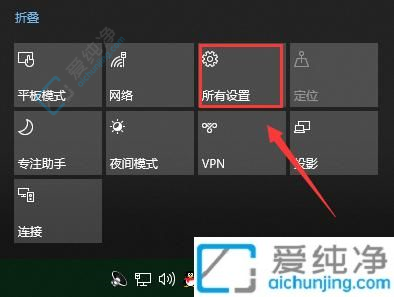
2、在设置页面中,找到“更新与安全”按钮,点击后进入更新与安全页面。
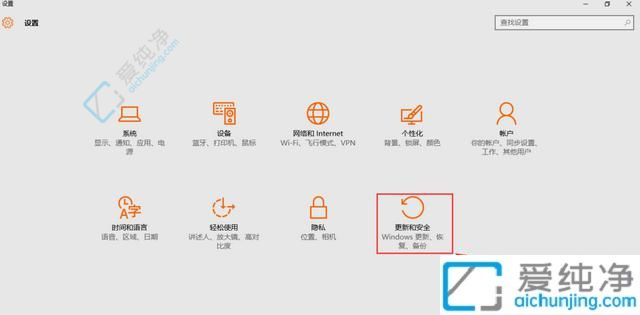
3、选择“恢复”页面,然后点击“重置此电脑”。
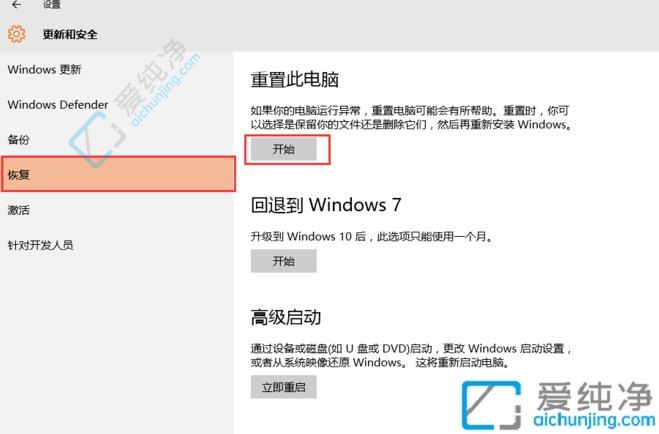
4、系统将弹出两个选项,第一个是“保留我的文件”,第二个是“删除所有内容”。选择第一个选项可以保留C盘内的个人文件,但软件需重新安装。选择第二个选项将对所有盘符进行重置。请根据个人需求选择适合的选项。
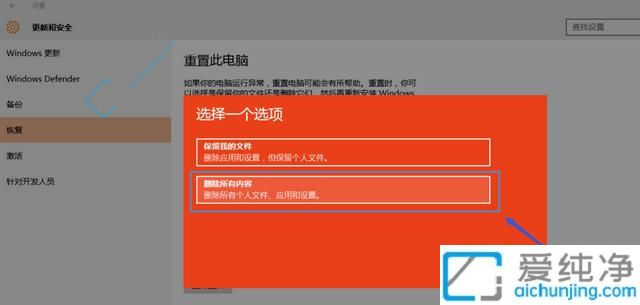
5、接下来系统会提示检测到多个驱动器,并询问是否要删除所有驱动器中的文件。建议选择“仅限安装了Windows的驱动器”,这样只会对系统盘进行处理,否则将对所有盘进行格式化处理,导致文件丢失。
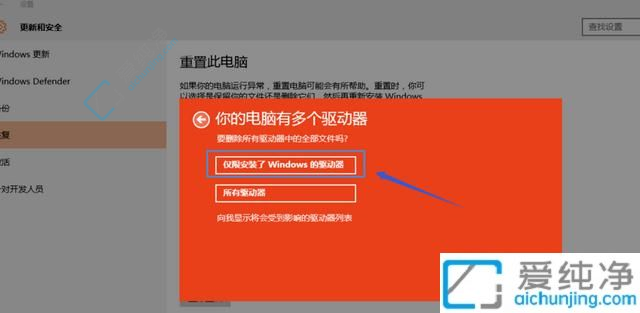
6、最后系统会跳出页面询问是否要清理这些驱动器。建议选择第二项“删除文件并清理驱动器”,这样更安全,但需要花费更多时间。
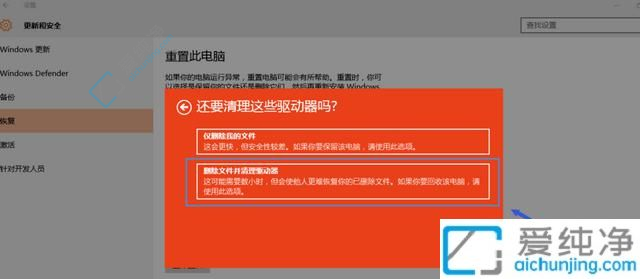
通过本文的指导,您已经了解了在 Windows 10 中重置系统的方法和注意事项。重置系统是解决各种计算机问题的有效方法之一,无论是由于软件问题、系统崩溃还是其他原因导致的系统不稳定。在执行系统重置之前,请务必备份重要数据,并确保您已了解重置操作可能导致的数据丢失。
| 留言与评论(共有 条评论) |